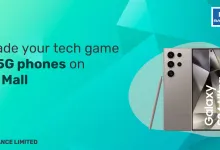如何使用 insMind 從照片中刪除物件 – 最簡單且免費的方法
已發表: 2024-07-03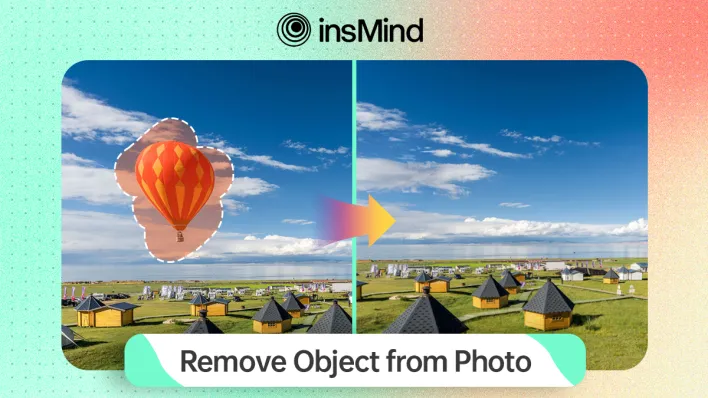
在對肖像進行編輯時,您可能需要從背景中刪除分散注意力的物體,以便為社交媒體貼文做好準備。 為此,您將需要一個高級工具來從照片中刪除物件而不留下痕跡。
然而,您可能很難找到合適的工具來正確刪除完美肖像畫中煩人的元素。 本文將幫助您了解最好的人工智慧工具 insMind 如何刪除不需要的物件。
第 1 部分:免費從照片中刪除物件的一流線上工具 – insMind
無論您想刪除圖片中的浮水印、徽標還是人物,insMind 都可以幫助您完成工作。 使用其多用途人工智慧魔術橡皮擦功能,使用者可以輕鬆地從影像中刪除任何物件。 除此之外,它的一鍵式方法使沒有任何照片編輯技能的人可以更輕鬆地完成工作。
借助此工具,您可以簡單地在破壞其視覺吸引力的特定區域上進行繪製,以從照片中刪除不需要的物件。 此外,此工具可讓您調整畫筆重量,以精確的方式在所需的物件上繪畫。 一旦工具完成擦除對象,使用者可以再次繪製該對象的剩餘元素以達到完美。
使用insMind – AI魔法橡皮擦的好處
- 該工具的快速處理速度使您可以在幾秒鐘內從照片中刪除不需要的物件。
- 您甚至可以使用此工具從官方文件中刪除徽標和不需要的文本,而無需任何第三方工具。
- 有了這款免費的線上對象橡皮擦,您無需支付任何費用即可獲得專業的輸出。
- 使用此工具,使用者還可以去除皮膚上的瑕疵,以獲得完美的肖像。
第 2 部分:從照片中刪除不需要的物件的綜合指南
現在,您已經熟悉了insMind – Magic Eraser的所有功能,這也幫助您了解了它的好處。 為了進一步探索其功能,讓我們了解該工具的工作原理,以了解如何使用此高級照片編輯器透過 AI 從照片中刪除物件:
步驟1.進入魔術橡皮擦工具頁面並匯入您的影像
首先,您需要造訪insMind的官方網站並瀏覽「免費工具」下拉式選單。 到達此選單後,點擊「Magic Eraser」選項即可存取此人工智慧工具。 然後,按下「上傳照片」按鈕匯入所需的照片以刪除不需要的物件。

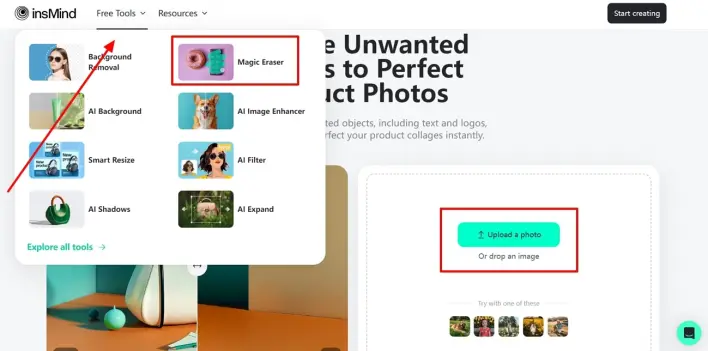
步驟 2. 用畫筆在不需要的物件上繪製
接下來,您可以優化「畫筆」工具的粗細,以完美地繪製要刪除的照片中的元素。 現在,只需使用優化的鉛筆工具繪製不需要的對象,然後點擊「刪除」按鈕即可免費在線上從照片中刪除該對象。
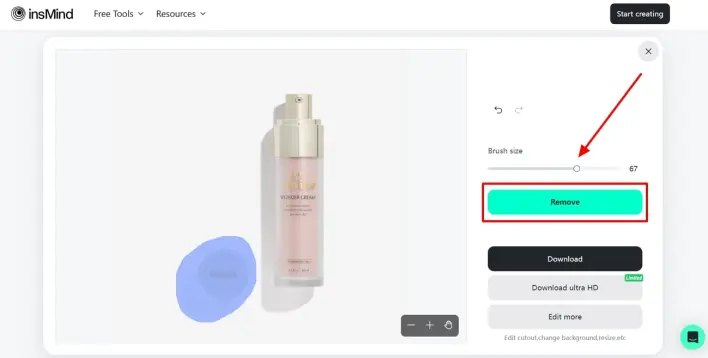
步驟 3. 選擇性地擦除剩餘元素以完美去除對象
獲得第一個物件刪除任務的結果後,放大照片以檢查您嘗試刪除的物件是否有任何殘留物。 如果您找到一些元素,請在它們上繪製並按下“刪除”按鈕以獲得所需的輸出。
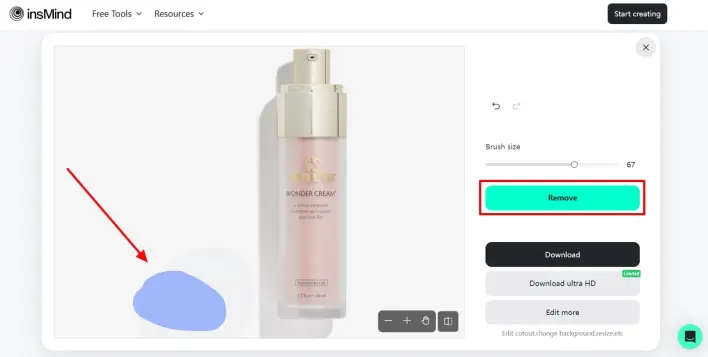
步驟 4. 在最佳化設定中下載已刪除物件的影像
獲得完美的照片後,點擊“下載”或“下載超高清”按鈕以您想要的品質保存照片。 或者,您也可以選擇點擊「編輯更多」按鈕來套用此多維照片編輯器的其他功能。
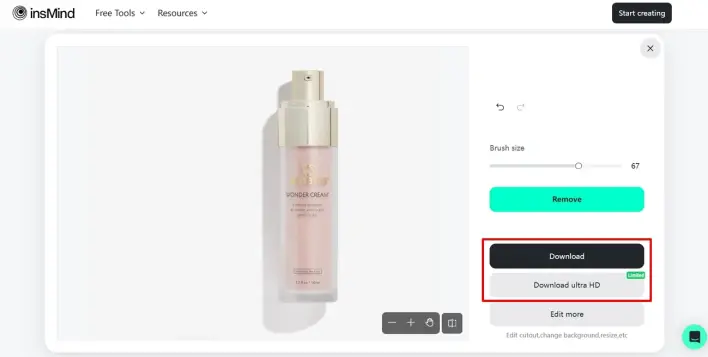
第 3 部分:從照片中刪除物件後,insMind 還能做什麼?
除了從照片中刪除不需要的物件之外,這款多維照片編輯器還具有許多功能來改善肖像的視覺效果。 從影像增強到 AI 濾鏡,您可以藉助此進階工具對上傳的影像套用所需的變更。 分析下面列出的所有功能,以便更好地了解這款一體化照片編輯器的功能:
- 即時背景刪除:除了刪除照片中的物體外,insMind 還可以幫助您立即刪除雜亂的背景。 在此工具上傳圖片後,它會自動刪除背景,無需手動選擇要刪除的區域。
- AI 背景:使用此工具刪除背景後,您還可以新增簡單或 AI 背景以獲得創新的外觀。 insMind 能夠從簡單的模板產生數千個 AI 背景,幫助您為肖像或產品照片選擇完美的背景。
- AI 陰影:專業人士可以使用此工具為照片添加陰影,以增加輸出影像的深度。 利用該工具中提供的一系列選項,您可以透過反射將所需的重點放在圖像中的產品上。
- AI 影像增強:從照片中刪除不需要的物件後,此工具還可讓您增強影像品質。 使用者可以選擇對影像套用高清或超高清清晰度,以提供工作室等級的效果。
- AI 濾鏡:如果您想為影像套用藝術外觀,此照片編輯器可以為您提供一些東西。 使用其創意 AI 濾鏡,您可以將肖像變成 3D 或動漫人物。
- 物件替換:使用者無需使用 AI 從照片中刪除對象,只需用 AI 生成的視覺效果替換它們即可獲得所需的輸出。 透過添加全面的提示,您可以告訴 AI 您想要添加什麼來代替所選物件。
結論
在這篇文章中,我們已經讓您熟悉了 insMind 的物件刪除功能。 透過 AI 魔法橡皮擦,您可以在幾秒鐘內刪除照片中的物體。 我們也討論了使用這款多功能 AI 照片編輯器可以對照片執行的所有操作。 因此,請在線上免費試用此照片編輯工具,親自測試其所有高級功能。